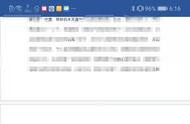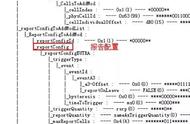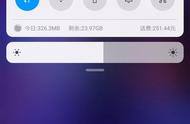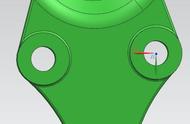“好奇怪呀,我的u盘怎么插入电脑后一直都不显示呀?电脑不显示u盘有什么比较好用的解决方法吗?快帮我出出主意!”
有时候我们需要将u盘与电脑连接来进行文件传输等操作。如果u盘插入电脑后却出现电脑不显示u盘的情况怎么办?怎么解决这个问题?今天小编给大家总结了比较简单的几个解决方法,请继续往下看吧!

U盘已插上,但是电脑没有,这是为什么呢?小编给大家总结了比较常见的一些原因。
1.电脑USB接口有问题。如果USB接口损坏、无法正常工作或者供电不足,电脑可能无法正确识别U盘;
2.电脑操作系统或驱动程序存在问题。如果操作系统或驱动程序存在问题,可能会导致电脑无法正确识别U盘;
3.电脑中存在病毒或恶意软件。这些可能会导致电脑无法正确识别U盘,甚至导致U盘无法被操作系统识别。

如果我们在使用u盘时也遇到了电脑不显示u盘的情况应该怎么办呢?小编给大家总结了以下几个比较简单的方法。
方法1:检查U盘和USB接口如果u盘本身或者电脑的usb接口存在问题,都有可能造成电脑不显示u盘的情况。此时可以先对他们进行检查。
步骤1:检查U盘是否损坏。可以将U盘插入到其他电脑中,看看是否可以正常识别;
步骤2:检查USB接口是否有问题。可以找一个正常的USB接口插入U盘,看看电脑是否可以正常识别。如果其他USB接口也无法识别该U盘,则可能是U盘或USB接口存在问题。
提示:如果USB接口存在问题,可以尝试重新启动电脑,或者更换其他USB接口再试一次。

电脑无法识别U盘怎么解决?可以在文件资源管理器中进行操作。详细的操作方法如下。
步骤1:按下快捷键【win+E】打开【文件资源管理器】;
步骤2:在左侧导航栏中,查看【此电脑】或【计算机】下是否显示U盘。如果显示,双击打开;
步骤3:如果没有显示,刷新文件资源管理器或重新启动Windows资源管理器进程。